戴尔PC机指示灯状态完整说明
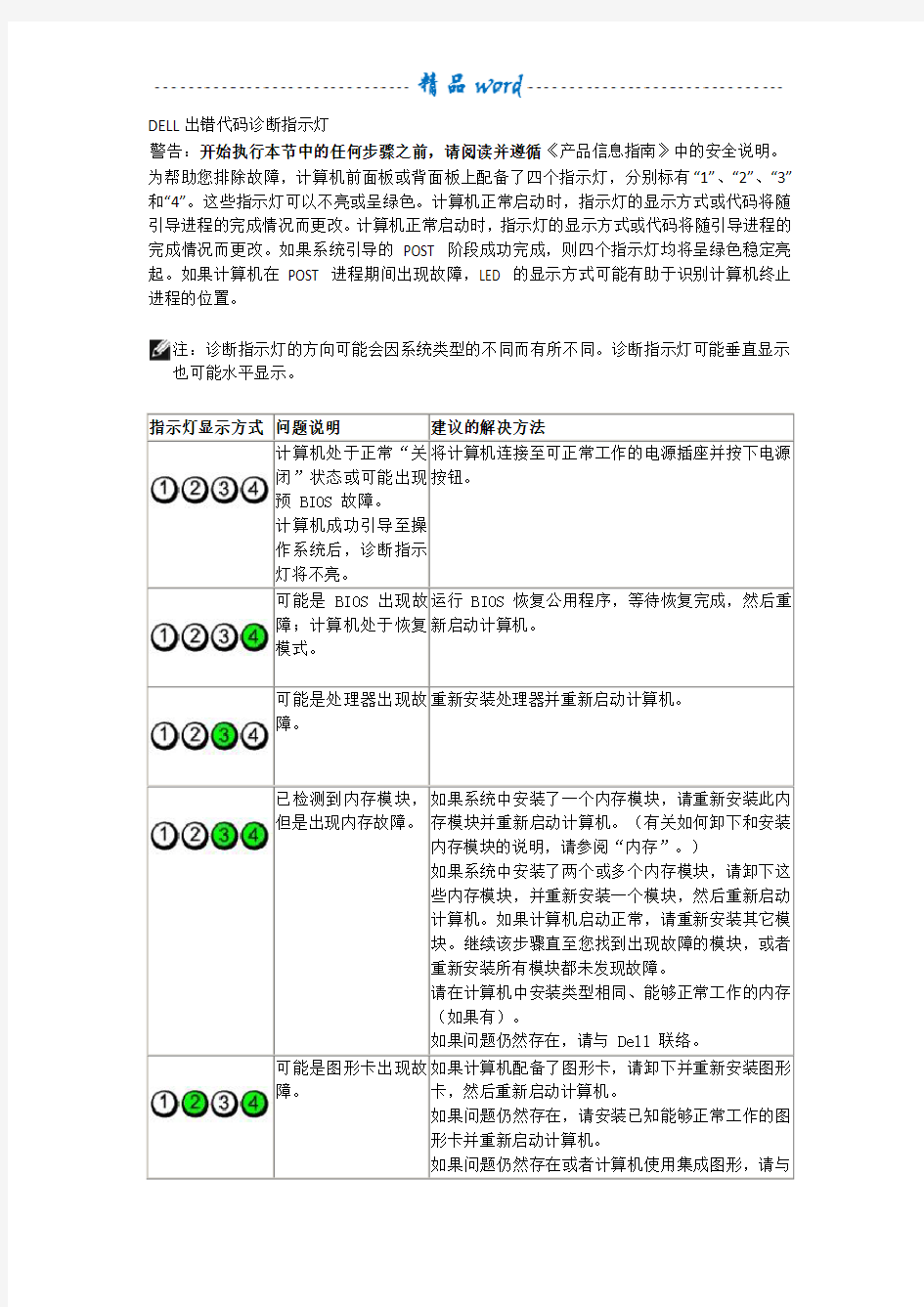

DELL出错代码诊断指示灯
警告:开始执行本节中的任何步骤之前,请阅读并遵循《产品信息指南》中的安全说明。为帮助您排除故障,计算机前面板或背面板上配备了四个指示灯,分别标有“1”、“2”、“3”和“4”。这些指示灯可以不亮或呈绿色。计算机正常启动时,指示灯的显示方式或代码将随引导进程的完成情况而更改。计算机正常启动时,指示灯的显示方式或代码将随引导进程的完成情况而更改。如果系统引导的POST 阶段成功完成,则四个指示灯均将呈绿色稳定亮起。如果计算机在POST 进程期间出现故障,LED 的显示方式可能有助于识别计算机终止进程的位置。
注:诊断指示灯的方向可能会因系统类型的不同而有所不同。诊断指示灯可能垂直显示也可能水平显示。
指示灯显示方式问题说明建议的解决方法
计算机处于正常“关闭”状态或可能出现预 BIOS 故障。
计算机成功引导至操作系统后,诊断指示灯将不亮。将计算机连接至可正常工作的电源插座并按下电源按钮。
可能是 BIOS 出现故障;计算机处于恢复模式。运行 BIOS 恢复公用程序,等待恢复完成,然后重新启动计算机。
可能是处理器出现故
障。
重新安装处理器并重新启动计算机。
已检测到内存模块,但是出现内存故障。如果系统中安装了一个内存模块,请重新安装此内存模块并重新启动计算机。(有关如何卸下和安装内存模块的说明,请参阅“内存”。)
如果系统中安装了两个或多个内存模块,请卸下这些内存模块,并重新安装一个模块,然后重新启动计算机。如果计算机启动正常,请重新安装其它模块。继续该步骤直至您找到出现故障的模块,或者重新安装所有模块都未发现故障。
请在计算机中安装类型相同、能够正常工作的内存(如果有)。
如果问题仍然存在,请与 Dell 联络。
可能是图形卡出现故障。如果计算机配备了图形卡,请卸下并重新安装图形卡,然后重新启动计算机。
如果问题仍然存在,请安装已知能够正常工作的图形卡并重新启动计算机。
如果问题仍然存在或者计算机使用集成图形,请与
Dell 联络。
可能是软盘驱动器或
硬盘驱动器出现故
障。
重置所有电源电缆和数据电缆,并重新启动计算机。
可能是USB 出现故障。重新安装所有 USB 设备,检查电缆连接,然后重新启动计算机。
未检测到内存模块。如果系统中安装了一个内存模块,请重新安装此内
存模块并重新启动计算机。(有关如何卸下和安装
内存模块的说明,请参阅“内存”。)
如果系统中安装了两个或多个内存模块,请卸下这
些内存模块,并重新安装一个模块,然后重新启动
计算机。如果计算机启动正常,请重新安装其它模
块。继续该步骤直至您找到出现故障的模块,或者
重新安装所有模块都未发现故障。
请在计算机中安装类型相同、能够正常工作的内存
(如果有)。
如果问题仍然存在,请与 Dell 联络。
已检测到内存模块,但是存在内存配置或兼容性错误。确保没有特殊的内存模块/内存连接器安装要求。验证您安装的内存模块与计算机兼容。
如果问题仍然存在,请与 Dell 联络。
出现故障。
在您进入系统设置程序时也会出现此样式,可能并不表示出现问题。确保硬盘驱动器、CD 驱动器和 DVD 驱动器的电缆已正确连接至系统板。
查看显示器屏幕上显示的计算机信息。
如果问题仍然存在,请与 Dell 联络。
系统完成 POST 过程
后,全部四个诊断指
示灯先短暂呈绿色,
然后再熄灭以表示正
常运行状态。
无。
哔声代码
如果无法在显示器上显示错误或问题,则计算机可能会在启动期间发出一连串哔声。这一连串哔声称为哔声代码,用于标识问题。例如,某哔声代码(代码1-3-1)为:一声哔声、接着连续三声哔声,然后又是一声哔声。它表示计算机出现内存故障。
如果计算机在启动期间发出哔声,请:
在诊断程序核对表中记下哔声代码。
运行Dell 诊断程序以识别更严重的原因。
与Dell 联络寻求技术帮助。
代码原因
1-1-2 微处理器寄存器出现故障
1-1-3 NVRAM 读/写失败
1-1-4 ROM BIOS 校验和失败
1-2-1 可编程间隔计时器出现故障
1-2-2 DMA 初始化失败
1-2-3 DMA 页面寄存器读/写失败
1-3 视频内存检测失败
1-3-1 至 2-4-4 未正确识别或使用内存
3-1-1 从 DMA 寄存器出现故障
3-1-2 主 DMA 寄存器出现故障
3-1-3 主中断屏蔽寄存器出现故障
3-1-4 从中断屏蔽寄存器出现故障
3-2-2 中断向量载入失败
3-2-4 键盘控制器检测失败
3-3-1 NVRAM 掉电
3-3-2 无效的 NVRAM 配置
3-3-4 视频内存检测失败
3-4-1 屏幕初始化失败
3-4-2 屏幕回扫失败
3-4-3 搜索视频 ROM 失败
4-2-1 无计时器嘀嗒信号
4-2-2 关闭系统失败
4-2-3 A20 门电路故障
4-2-4 在保护模式中出现意外中断
4-3-1 0FFFFh 以上地址出现内存故障
4-3-3 计时器芯片计数器 2 出现故障
4-3-4 计时时钟停止
4-4-1 串行或并行端口检测失败
4-4-2 无法将代码解压缩至阴影内存
4-4-3 数学协处理器检测失败
4-4-4 高速缓存检测失败
错误信息
请在完成以下检查时填写诊断程序核对表。
警告:开始执行本节中的任何步骤之前,请阅读并遵循《产品信息指南》中的安全说明。对于未列出的信息,请参阅操作系统说明文件或信息出现时所运行的程序的说明文件。
A filename cannot contain any of the following characters: \ / : * ? " < > | —请勿在文件名中使用这些字符。
A required .DLL file was not found(未找到所需的 .DLL 文件)—您尝试打开的程序缺少必要的文件。要删除并重新安装程序,请:
单击“Start”(开始)按钮,单击“Control Panel”(控制面板),然后单击“Add or Remove Programs”(添加/删除程序)。
选择要删除的程序。
单击“Change or Remove Program”(更改/删除)图标。
有关安装说明,请参阅程序说明文件。
Alert! Previous attempts at booting this system have failed at checkpoint [nnnn]. For help in resolving this problem, please note this checkpoint and contact Dell Technical Support(警告!先前引导本系统的尝试已在检验点 [nnnn] 处失败。要解决此问题,请记下此检验点,然后与 Dell 技术支持联络)—请与 Dell 联络,并向支持技术人员报告此检验点代码 (nnnn)。
Attachment failed to respond(连接响应失败)—请参阅“驱动器问题”。
Bad command or file name(错误的命令或文件名)—请确保命令拼写正确、在正确的位置留有空格并使用了正确的路径名。
Bad error-correction code (ECC) on disk read(读取磁盘时错误纠正代码 [ECC] 出现错误)—请参阅“驱动器问题”。
Controller has failed(控制器出现故障)—请参阅“驱动器问题”。
Data error(数据错误)—请参阅“驱动器问题”。
Decreasing available memory(可用内存正在减少)—请参阅“锁定和软件问题”。Diskette drive 0 seek failure(软盘驱动器 0 寻道失败)—请参阅“驱动器问题”。Diskette read failure(软盘读取失败)—请参阅“驱动器问题”。
Diskette subsystem reset failed(软盘子系统重设失败)—请运行 Dell 诊断程序。Diskette write protected(软盘已被写保护)—请将软盘上的写保护挡片滑至打开位置。Drive not ready(驱动器未就绪)—请将软盘插入驱动器。
Gate A20 failure(A20 门电路故障)—请参阅“锁定和软件问题”。
Hard-disk configuration error(硬盘配置错误)—
Hard-disk controller failure(硬盘控制器故障)—
Hard-disk drive failure(硬盘驱动器故障)—
Hard-disk drive failure(硬盘驱动器故障)—
请参阅“驱动器问题”。
Insert bootable media(插入可引导介质)—插入可引导软盘或 CD。
Invalid configuration information - please run SETUP program(无效的配置信息 - 请运行系统设置程序)—进入系统设置程序并更正计算机配置信息。
Keyboard failure(键盘故障)—请参阅“键盘问题”。
Memory address line failure at address, read value expecting value(内存地址行错误,位于地址,读取内容为值,需要值)—请参阅“锁定和软件问题”。
Memory allocation error(内存分配错误)—
关闭计算机,等待 30 秒钟,然后重新启动计算机。
再次尝试运行此程序。
如果系统仍然显示此错误信息,请参阅软件说明文件以获得其它建议的故障排除措施。Memory data line failure at address, read value expecting value(内存数据行错误,位于地址,读取内容为值,需要值)—
Memory double word logic failure at address, read value expecting value(内存双字逻辑错误,位于地址,读取内容为值,需要值)—
Memory odd/even logic failure at address, read value expecting value(内存奇/偶逻辑错误,位于地址,读取内容为值,需要值)—
Memory write/read failure at address, read value expecting value(内存读/写错误,位于地址,读取内容为值,需要值)—
Memory size in CMOS invalid(CMOS 中的内存容量无效)—
请参阅“锁定和软件问题”。
No boot device available(无可用的引导设备)—
如果将软盘驱动器用作引导设备,请确保驱动器中有可引导软盘。
如果将硬盘驱动器用作引导设备,请确保电缆已连接,并且驱动器已正确安装并已分区,可以用作引导设备。
进入系统设置程序,确保引导顺序信息正确。
No boot sector on hard-disk drive(硬盘驱动器上无引导扇区)—进入系统设置程序,确保硬盘驱动器的计算机配置信息正确。
No timer tick interrupt(无计时器嘀嗒信号中断)—请运行 Dell 诊断程序。
Non-system disk or disk error(非系统磁盘或磁盘错误)—请将其更换为具有可引导操作系统的软盘,或从 A 驱动器中取出软盘并重新启动计算机。
Not a boot diskette(不是引导软盘)—插入可引导软盘并重新启动计算机。
Not enough memory or resources. Close some programs and try again(内存或资源不足。关闭一些程序并再试一次)—关闭所有窗口,并打开要使用的程序。在某些情况下,您必须重新启动计算机才能恢复计算机的资源。如果重新启动了计算机,请先运行您要使用的程序。
Operating system not found(未找到操作系统)—请与 Dell 联络。
Plug and Play Configuration Error(即插即用配置错误)—
关闭计算机,断开其与电源插座的连接,然后保留一个插卡,卸下其它所有插卡。
插上计算机的电源插头并重新引导。
如果问题仍然存在,则可能是安装的插卡出现故障。如果不再显示此信息,请关闭计算机,然后重新插入另一个插卡。
重复此过程,直至找到出现故障的插卡。
Read fault(读取故障)—
Requested sector not found(未找到请求的扇区)—
Reset failed(重设失败)—
请参阅“驱动器问题”。
Sector not found(未找到扇区)—
运行 Windows 错误检查公用程序以检查软盘或硬盘驱动器上的文件结构。有关说明,请参阅 Windows 帮助。
如果大量扇区出现故障,请备份数据(如果可能),然后重新格式化软盘或硬盘驱动器。Seek error(寻道错误)—请参阅“驱动器问题”。
Shutdown failure(关闭系统失败)—请运行 Dell 诊断程序。
Time-of-day clock stopped(计时时钟停止)—
Time-of-day not set-please run the System Setup program(未设置时间 - 请运行系统设置程序)—
进入系统设置程序并更正日期或时间。如果问题仍然存在,请更换电池。
Timer chip counter 2 failed(计时器芯片计数器 2 出现故障)—请运行 Dell 诊断程序。
Unexpected interrupt in protected mode(在保护模式中出现意外中断)—请运行 Dell 诊断程序。
WARNING: Dell's Disk Monitoring System has detected that drive [0/1] on the [primary/secondary] EIDE controller is operating outside of normal specifications. It is advisable to immediately back up your data and replace your hard drive by calling your support desk or Dell(警告:Dell 磁盘监测系统检测到 [主/次] IDE 控制器上的驱动器 [0/1] 未按正常的技术规范运行。建议您立即备份数据并致电支持人员或Dell 以更换硬盘驱动器)—
如果无法立即获得备用驱动器,并且此驱动器并不是唯一的可引导驱动器,请进入系统设置程序,将相应的驱动器设置更改为“None”(无)。然后从计算机中卸下此驱动器。Write fault(写入故障)—
Write fault on selected drive(在选定的驱动器上出现写入故障)—
请参阅“驱动器问题”。
戴尔服务器解决方案助力中小型企业提高IT效率
——全新PowerEdge服务器、PowerVault存储和系统管理解决方案不仅易于使用,而且具有出色的安全性和可靠性 戴尔发布了专门为中小企业量身定做的全新产品和服务,可以显著简化运营、减少故障、提高信息安全,并降低成本。 4款戴尔第11代PowerEdge服务器;戴尔生命周期管理器1.2嵌入式系统管理解决方案;PowerVault NX300网络连接存储(NAS)设备;戴尔不间断电源(UPS)和戴尔ProConsult服务,可以帮助中小企业显著提高IT效率。您可以从戴尔公司以及戴尔分布在全球范围内的50,000多家 PartnerDirect渠道合作伙伴购买这些新解决方案和服务。 戴尔亚太区中小企业事业部总裁 Steve Felice表示,“目前,全球的中小企业正在寻找能够进一步提高安全性和可靠性并降低运营成本的技术解决方案。随着今天产品的发布,戴尔能够更好地帮助客户提高效率,使其能够将更多时间用来拓展业务,同时花费更少时间来管理IT投资。” 简单、安全、可靠的技术: · 简单:戴尔开发了一整套硬件、软件和服务来帮助中小企业提高效率。 · 现在,所有戴尔PowerEdge服务器均采用了先进的系统管理技术,可以帮助中小企业简化设置、监控和维护。 · 戴尔生命周期管理器 1.2能够实现本地和远程服务器操作系统安装自动化,从而帮助中小企业以及大企业简化新服务器平台的部署。该产品包括了Dell PowerEdge服务器上预装的各种操作系统和组件所需的驱动,因此可以显著节约成本和时间。生命周期控制器 1.2可以通过集成流行的IT管理控制台进一步简化系统管理:BMC Software BladeLogic Operations Manager和微软的System Center Configuration Manager支持用户在多个网络中快速、轻松地安装一个或多个服务器。 ·全新戴尔PowerEdge T110和T310塔式服务器以及R210机架式服务器均采用全新的英特尔至强3400系列处理器,可以提供使用Microsoft Windows Server? 2008 R2操作系统运行业务工作负载所需的性能,从而为中小企业提供卓越的价值: · PowerEdge T110是在客户启发下开发的首款面向中小企业的服务器,采用台式机机箱,完美结合了安全性、可靠性和可以简化系统监控的基本系统管理功能。 · PowerEdge R210不仅是首款面向空间有限的中小企业的机架式服务器,对于大企业而言,也是一款一流的专业应用服务器。PowerEdge R210的机箱高度仅为15.5英寸,而且采用了低功率电源,是所有戴尔PowerEdge服务器中最节省能源和空间的产品。
规格型号戴尔T7810塔式双路图形工作站
第一包技术要求 设备一 名称:计算机 数量:15台 型号:DELL 3477 23英寸一体机台式电脑 技术参数:(I5 7200U 8G 1T 2G独显无线网卡蓝牙Win10)黑色集成声卡、网卡、802.11ac无线网卡、英特尔酷睿i5型号酷睿I5 7200U、独立显卡显示芯片GF920A 显存容量2GB、内存容量8G速度DDR4硬盘容量1T转速7200转显示器尺寸23英寸 设备二 设备名称:计算机 规格型号:戴尔V3668 要求要求:采用I5 7400CPU,内存DDR4 4GB,1T,集成显卡,DVDRW,21.5吋显示器。 机箱尺寸机箱尺寸350×278.4×154mm 设备三 设备名称:计算机 型号:天逸510 1、C P U Intel G3930 2、内存:4GB 3、硬盘:1TB SATAII 7200转高速防震硬盘,128G固态硬盘。
4、网卡:主板集成1000M自适应宽带网卡 5、声卡:集成声卡 6、机箱:大机箱、电源180W 7、显卡:2G独立显卡 8、接口类型:USB接口:USB2.0,音频接口:耳机输出接口,麦克风输入接口, 主板集成VGA接口,网络接口:RJ45(网络接口),其它接口:电源接口 9、其他外部设备及系统要求 键盘:防水功能键盘、鼠标:P/S 2光电鼠标、R26BT 音箱、HDMI接口,配套HDMI连接线。正版Windows 10 设备四 一、设备名称:办公台式电脑 二、规格型号:DELL 3668-3428 数量:30台 三、技术参数 1、品牌为联想或HP、戴尔, 2、要求采用I5 6500CPU,内存DDR4 4GB,500G硬盘,22吋显示器。 3、机箱尺寸399.6×396.5×160mm. 4、包含DVD刻录机 5、电源220VAC 6、采用WIN7操作系统 四、其它 1、随机提供产品质量检验合格证、使用说明书等相关证件。 2、要求厂家到使用地点进行设备安装调试。产品质保期三年,质保 期内出现质量问题,厂家无偿到现场修复,免费更换损坏部件;提供终身技术免费服务。
戴尔电脑指示灯说明---文本资料
DELL电脑的故障指示灯诊断说明 DELL电脑的故障指示灯诊断说明 开始执行本节中的任何步骤之前,请阅读并遵循《产品信息指南》中的安全说明。 为帮助您排除故障,计算机前面板或背面板上配备了四个指示灯,分别标有“1”、“2”、“3”和“4”。这些指示灯可以不亮或呈绿色。计算机正常启动时,指示灯的显示方式或代码将随引导进程的完成情况而更改。计算机正常启动时,指示灯的显示方式或代码将随引导进程的完成情况而更改。如果系统引导的 post 阶段成功完成,则四个指示灯均将呈绿色稳定亮起。如果计算机在 post 进程期间出现故障,led 的显示方式可能有助于识别计算机终止进程的位置。 诊断指示灯的方向可能会因系统类型的不同而有所不同。诊断指示灯可能垂直显示也可能水平显示。 指示灯显示方式 问题说明 计算机处于正常“关闭”状态或可能出现预 bios 故障。 计算机成功引导至操作系统后,诊断指示灯将不亮。 建议的解决方法 将计算机连接至可正常工作的电源插座并按下电源按钮。 指示灯显示方式 问题说明 可能是 bios 出现故障;计算机处于恢复模式。 建议的解决方法 运行 bios 恢复公用程序,等待恢复完成,然后重新启动计算机。
指示灯显示方式 问题说明 可能是处理器出现故障。 建议的解决方法 重新安装处理器并重新启动计算机。 指示灯显示方式 问题说明 已检测到内存模块,但是出现内存故障。 建议的解决方法 1 如果系统中安装了一个内存模块,请重新安装此内存模块并重新启动计算机。(有关如何卸下和安装内存模块的说明,请参阅内存。) 2 如果系统中安装了两个或多个内存模块,请卸下这些内存模块,并重新安装一个模块,然后重新启动计算机。如果计算机启动正常,请重新安装其它模块。继续该步骤直至您找到出现故障的模块,或者重新安装所有模块都未发现故障。 3 请在计算机中安装类型相同、能够正常工作的内存(如果有)。 4 如果问题仍然存在,请与 dell 联络(请参阅与 dell 联络)。 指示灯显示方式 问题说明
DELL服务器报错代码大全
DELL服务器LCD信息代码 DELL服务器LCD信息代码的意思: E1114 Temp Ambient 系统周围环境温度超出允许范围。 E1116 Temp Memory 内存已超过允许温度,系统已将其禁用以防止损坏组件。 E1210 CMOS Batt 缺少 CMOS 电池,或电压超出允许范围。 E1211 ROMB Batt RAID 电池丢失、损坏或因温度问题而无法再充电。 E12nn XX PwrGd 指定的稳压器出现故障。 E1229 CPU # VCORE 处理器 # VCORE 稳压器出现故障。 E122B 0.9V Over Voltage 0.9 V 稳压器电压已超过电压允许范围 E122C CPU Power Fault 启动处理器稳压器之后,检测到稳压器故障 E1310
RPM Fan ## 指定的冷却风扇的 RPM 超出允许的运行范围。 E1410 CPU # IERR 指定的微处理器正在报告系统错误。 E1414 CPU # Thermtrip 指定的微处理器超出了允许的温度范围并已停止运行。E1418 CPU # Presence 指定的处理器丢失或损坏,系统的配置不受支持。 E141C CPU Mismatch 处理器的配置不受 Dell 支持。 E141F CPU Protocol 系统 BIOS 已报告处理器协议错误。 E1420 CPU Bus PERR 系统 BIOS 已报告处理器总线奇偶校验错误。 E1421 CPU Init 系统 BIOS 已报告处理器初始化错误。 E1422 CPU Machine Chk 系统 BIOS 已报告机器检查错误。 E1618 PS # Predictive
HP、Dell两款高端台式工作站评测
HP、Dell两款高端台式工作站评测 自从2006年Intel发布Core 2 Duo系列处理器以后,台式工作站产品的逐代升级就像是生物的进化,每次更新的只是那些不痛不痒的硬件规格,整个产业也似乎正逐渐走入同质化时代。直到Nehalem出现后,以HP和Dell领军的整机厂商终于又打起了精神,台式工作站迎来了革新的一代。 伴随Intel Nehalem至强5500处理器的广泛应用,台式工作站产品也迎来了新一轮的升级。在今年上半年,HP、Dell和联想先后发布了旗下的台式工作站新品,它们有一个共同的特点―均全线配备至强5500系列处理器及对应平台。 三大厂商中,HP和Dell的动作较快,率先向媒体提供了测试样机。本次测试的主角是HP Z800和Dell Precison T7500两款定位高端的台式工作站产品,它们都是所属系列的顶级型号。巧合的是,送测的HP Z800和Dell Precison T7500具备相同的硬件配置规格:双路Xeon E5520处理器、24GB DDR3三通道内存、双10K rpm 2.5英寸SAS硬盘组成的RAID存储系统以及NVIDIA Quadro FX 5800显卡。 台式工作站是一种有趣的整机产品,由于计算性能和可靠性等指标要求比PC高得多,大多数产品故采用服务器同
级别的硬件配置,但产品通常交由个人使用,因此设备等级似乎又比服务器低一个级别。因此在厂商眼里,台式工作站往往被当做台式机进行销售,但研发团队却由服务器部门完成。 与服务器产品一样,不同厂商的台式工作站产品通常具备独有的空间架构以及主板设计。虽然硬件配置相同,但不同的设计之间很容易存在性能以及功能表现方面的差异,台式工作站产品还没有像普通PC那样已经陷入同质化的局面。此外,驱动程序的部署也会直接影响到性能,这也增大了性能的变数。 当然,也不可否认,随着软、硬件技术的成熟和标准的规范,以硬件为基础的整机厂商在性能方面的发挥空间也越来越小。因此,易维护性、人性化设计、使用舒适度等特性也越来越多地被厂商所重视,这成为表现产品差异化的主要方式。HP Z800和Dell Precison T7500就给笔者留下了这种印象。 从里到外的革新: HP Z800 借助内嵌设计的提手,将重达25千克的机箱从包装箱中拎出来远没有想象中那么费力,这是Z800给人留下的第
DELL电脑系统故障判断及问题解决指南
DELL电脑系统故障判断及问题解决指南 各大品牌电脑,谁都不是神,谁都会出问题!DELL也不例外!其实说到底,电脑的故障,无非就是两大方面的原因,硬件和软件。软件的故障解决起来没什么难度,杀杀毒,设置设置一些被篡改的地方,最不济就是重装系统(别忘记备份你的数据)。硬件就比较麻烦一点,相对于没有相关基础的人来说,那我们现在就以 dell笔记本为例,简单的介绍一下,一些硬件故障的排除法! 1.首先,我们把电池和电源都拔掉,按住开机键20秒后松手,给主板放个 电以后,看一下情况。如果正常了,那么就恭喜你了! 2.上面的情况不行的话,再确认我们的电池,有没有电。Dell的电池,很 多后面都有一排5个的指示灯,你按一下,如果看到灯亮了,说明电池是没有问题的!我们就可以排除了一个故障点。 3.现在再确认我们的电源适配器,也就是大家说的充电器,看看充电器上的 指示灯,有没有正常亮,现在很多新款的充电器都是蓝光的那种,就是插入电脑的那一截会蓝光显示。如果正常的话那又可以排除了!
4.再说一种充电器和电池的排除法,我们把电池拿掉,单独用充电器,看 看能否正常开机,如果不能开机的话,我们再注意一下,当充电器插入电脑后,充电器的灯会不会灭掉,如果灭了,电脑的主板可能就坏了。没灭的话,我们再按一下开机键,如果灭了,也是一样。通常第二种的情况也会发生! 5.有动手能力的朋友,可以把机器拆开,看一下开关线是不是松落或者接触 不好。这种情况在dell家用机里也是很常见的,哈哈!比如N4010 N4030之流!
6.下面说的可能难度稍微大一些,就是最小化测试,只用主板、CPU、和电 源。内存都可以不上,开机测试,如果还是没反应的话,那么就悲剧了,主板报销了,拿去修吧! 总结:这一类的情况,其实判断起来比较简单,类似于这种,大部分都 是主板可能出了问题。不过还是要自己去大概的判断一下,以免直接送去 维修被黑心商人坑了!以上是电脑不通电,屏幕都无法显示的故障点的 判断,另外的一种通电屏幕无限时的电脑故障,我会在后面的文章中发出 来,期待你的关注!有什么不对的,请大家指点! 在拆机过程中,要做好静电防护的措施,内存和CPU很容易被静电弄坏,这个是必须要注意的!另外就祝你好运咯!!! DELL笔记本电脑硬盘故障判断方法 硬盘,储存着我们电脑里的数据,包括操作系统文件、应用程序文件、以及自己的数据文件,例如图片、office文件以及各种视频文件等。它对我们非常重要,
部署和配置高性能工作站-Dell
部署和配置高性能 工作站
简介 对于大多数用户而言,普通的笔记本或台式计算机足以满足其需求。但是,一些用户有特殊的需求,只有工作站才能满足这些需求。本白皮书将介绍工作站是什么、购买工作站时的考虑因素,以及工作站在部署、支持和维护方面的特殊需求。 工作站是承担繁重计算和/或可视化任务的计算机。图形艺术家、数学家和科学家、工程师、某些软件开发人员等用户是工作站的主打市场。软件开发环境、金融业、多媒体相关行业、工程公司以及存在需要极强功能的用户的地方,您都能发现工作站的身影。工作站与标准机器的区别在于: 内存更大 CPU功能更强大,并且通常其CPU核心比台式PC要多(物理CPU常常多出数倍) 组件质量更高 更多磁盘空间和/或RAID、更高质量的硬盘 多显示器连接 高端显卡 外形规格:工作站有台式机、笔记本电脑以及机架式或刀片式配置 此外,如果用户的专业任务需要,工作站常常可以运行除Windows以外的操作系统。例如,用于科学计算的许多工作站都将运行UNIX或Linux操作系统版本,并且Macintosh常常是图形艺术家的最爱。 购买工作站 购买工作站时,需要考虑许多因素。没有正确分析用户的需求,您最终将以得到浪费资金的硬件而收场,这再怎么强调都不过分。了解用户将使用的应用程序,如果可行,检验用户当前机器上的负载,以了解瓶颈所在。您也可能需要联系应用程序制造商获得建议。 购买工作站时应考虑的最重要因素包括: ISV认证 如果您购买工作站纯粹是为了执行特定的应用程序,您需要了解该应用程序供应商是否针对使用该应用程序对工作站进行认证。经过认证的工作站不会与您打算使用的应用程序发生任何硬件冲突,从而可以节省几十个小时令人沮丧的故障排除时间。它还可以确保工作站已配置为能很好地执行该特定的应用程序。如果应用程序供应商确实认证了工作站,您就可以从中购买一款,除非您有更好的理由不去购买。
DELL电脑无法开机的常用诊断方法
DELL电脑无法开机的常用诊断方法 当碰到电脑不启动,屏幕上没有任何显示,可能就认为是电脑主机的硬件出了故障,但其实很多时候这是因为一些外部设备或者接触上的原因引起的,往往通过一些简单的方法就可以快速的排除故障,使其恢复正常工作。 DELL现在所有机器配有硬件的故障诊断灯,相当于维修电脑的时候使用的硬件诊断卡的功能。通过观察计算机电源指示灯和背面的诊断指示灯,根据灯的颜色组合大致判断问题所在,并做出有针对性操作来解决问题。 下面是最新的GX620,GX520的机器的硬件诊断灯的位置分布图 小机箱 中型机箱 大型机箱 接下来是DELL?GX150、GX240、GX260、GX270、GX280、L60、GX60、160L、170L等常见机型的诊断灯的位置分布图 SX280诊断灯的位置分布图
SX260,SX270诊断灯的位置分布图 ○注:图中的1234和ABCD的意思是一样的,只是写得不一样而已。 通常机器不能开机的时候,诊断的灯颜色对我们判断问题就很关键了,具体不同颜色组合的含义可以参考系统故障诊断灯对照表
下面列出几种可能出现的情况: 1诊断灯为黄-黄-绿-绿或黄-绿-黄-绿或伴随报警声具体解决方法可以参考技术文档 2?诊断灯为绿-绿-绿-黄的时候,屏幕一般都会有显示(1).当提示diskette?drive?0?seek?failure...错误
具体解决方法可以参考技术文档 (2).当提示pramary?drive?0?not?found 说明机器没有检测到硬盘,具体解决方法可以参考技术文档 (该文档为第二个硬盘无法识别的问题,同样适用于本机硬盘) (3).特别值得一提的是GX280的机器如果开机提示 Alert!?Error?initializing?PCI?Express?NIC?bridge. 不用担心,机器只是BIOS出错而已,只用把机器的主板电池做下放电就可以了。 ------------------------------------------------------ 大家不难发现系统故障诊断灯对照表的建议的解决方法中有很多涉及到主机硬件的插拔操作,具体的拆装方 法可以参考 常用机型拆装手册和服务指南 遇到机器无法启动的时候,可以参考上面的做法,不过在拆装机器的过程中如果遇到什么困难或者疑问,还 是最好打报修电话咨询一下专业工程师的意见。 allan_black?编辑于?2006-2-23 2:30:16????? 通 过 邮 件 咨 询 报 修 , 24 小 时 随 时 提 交 :
dell故障指示灯
诊断指示灯 为了帮助您排除故障,计算机后面板上有四个指示灯,分别标为“1”、“2”、“3”和“4”。计算机正常启动时,这些指示灯将在关闭前闪烁。如果计算机出现故障,指示灯的顺序有助于标识问题。 注:计算机完成开机自测后,在引导至操作系统之前,所有四个指示灯均会熄灭。 指示灯显示方式?问题说明建议的解决方案 计算机处于正常关闭状态或可能出现预BIOS 故障。 计算机成功引导到操作系统后,诊断指示灯不亮。将计算机连接至可正常工作的电源插座。如果问题依然存在,请与?Dell?联系。 处理器可能出现故障。重新插入处理器(请参阅有关计算机处理器的信息)。如果问题依然存在,请与?Dell?联系。 检测到内存模块,但是出现内存故障。如果系统中安装了两个或多个内存模块,请卸下这些内存模块,然后重新安装一个模块并重新启动计算机。如果计算机启动正常,请继续安装其他内存模块(每次安装一个),直至您找到出现故障的模块,或者正确地重新安装所有模块。 在计算机中安装类型相同且能够正常工作的内存(如果有)。 如果问题依然存在,请与?Dell?联系。 可能出现图形卡故障。重置所有已安装的图形卡。 请在计算机中安装能够正常工作的图形卡(如果有)。如果问题依然存在,请与?Dell?联系。 可能是软盘驱 动器或硬盘驱 动器出现故障。 重置所有电源和数据电缆。 USB 可能出现 故障。 重新安装所有 USB 设备并检查所有电缆连接。
未检测到内存模块。如果系统中安装了两个或多个内存模块,请卸下这些内存模块,然后重新安装一个模块并重新启动计算机。如果计算机启动正常,请继续安装其它模块(每次安装一个),直至您找到出现故障的模块,或者正确地重新安装所有模块。 在计算机中安装类型相同且能够正常工作的内存(如果有)。 如果问题依然存在,请与?Dell?联系。 已检测到内存模块,但是出现内存配置或兼容性错误。确保内存模块/连接器无特殊安装要求。 确保计算机支持您所使用的内存(请参阅计算机“规格”部分)。 如果问题依然存在,请与?Dell?联系。 可能是扩充卡出现故障。通过卸下扩充卡(而非图形卡)并重新启动计算机来确定是否存在冲突(请阅服务手册)。 如果问题仍然存在,请重新安装卸下的扩充卡,然后卸下另一个扩充卡并重新启动计算机。 对每个已安装的扩充卡重复此过程。如果计算机启动正常,则请对最后从计算机中卸下的插卡进行故障排除,以解决资源冲突。 如果问题依然存在,请与?Dell?联系。 出现其它故障。确保所有硬盘驱动器和光盘驱动器电缆已正确连接至系 统板。 如果屏幕上显示表明设备(例如软盘驱动器或硬盘驱动 器)出现问题的错误信息,请检查该设备以确保其工作 正常。 如果操作系统尝试从设备(例如软盘驱动器或硬盘驱动 器)进行引导,请检查系统设置程序以确保计算机中安 装的设备的引导顺序正确。 如果问题依然存在,请与?Dell?联系。
如何选择一台适合自己的图形工作站
如何选择一台适合自己的图形工作站 一、日常接触的计算机按功能分类 1、日常办公:主要做一些文字、表格处理和电子邮件的收发,对计算机配置要求较低,对产品外观要求朴素。 2、家庭娱乐:用于观看视频、网络聊天等,更加注重计算机的影音娱乐性能和时尚的产品外观,配置中等。 3、竞技游戏:能够流畅的运行大型3D游戏,对计算机处理器、显卡要求较高。 4、工作站:主要用于大型设计软件、计算模拟软件、视频制作软件的应用,对处理器、显卡的性能要求较高,往往需要更高的CPU频率和专业图形显卡的支持。工作开机时间较长,更加注重计算机的可靠性和稳定性。作为生产力工具,其价格往往较为昂贵。本文以下主要讨论入门级图形工作站(工程设计领域)该如何选择。 二、入门级图形工作站的选择 图形工作站又分为移动图形工作站和台式图形工作站,我们大家常常接触到的主要有戴尔、惠普、联想三大品牌。选择品牌厂商的工作站能够获得更好的兼容性和可靠性,在预算充足的情况下尽量选择ECC内存和专业图形显卡。 如果对品牌机的配置或价格不太满意,我们也可以自己组装工作站(笔记本、台式机均可DIY)。需要注意的是四大件的选择,台式机CPU选择多核心高主频的至强系列(如E3\E5),主板选择支持ECC内存的主板,内存选择ECC内存,显卡选择专业图形显卡N卡,另外硬盘最好选择企业级机械硬盘。工程设计绘图一般对显示器画面的要求不会太高,显示器只要选择屏幕大一些即可。 关于一台工作站的价格我们可以从三大厂商的官网和电商网站查得,入门级的一般在5000~10000人民币之间。组装的工作站也可以根据笔者提供的关键词到一些电商网站去搜索查询,价格也在5000~10000之间,但同等价格的情况下组装机配置会更灵活,更高。 三、为什么要选择青椒云图形工作站
DELL电脑的故障指示灯诊断说明
DELL电脑的故障指示灯诊断说明 开始执行本节中的任何步骤之前,请阅读并遵循《产品信息指南》中的安全说明。 为帮助您排除故障,计算机前面板或背面板上配备了四个指示灯,分别标有“1”、“2”、“3”和“4”。这些指示灯可以不亮或呈绿色。计算机正常启动时,指示灯的显示方式或代码将随引导进程的完成情况而更改。计算机正常启动时,指示灯的显示方式或代码将随引导进程的完成情况而更改。如果系统引导的 post 阶段成功完成,则四个指示灯均将呈绿色稳定亮起。如果计算机在post 进程期间出现故障,led 的显示方式可能有助于识别计算机终止进程的位置。 诊断指示灯的方向可能会因系统类型的不同而有所不同。诊断指示灯可能垂直显示也可能水平显示。 指示灯显示方式 问题说明 计算机处于正常“关闭”状态或可能出现预 bios 故障。 计算机成功引导至操作系统后,诊断指示灯将不亮。 建议的解决方法 将计算机连接至可正常工作的电源插座并按下电源按钮。 指示灯显示方式 问题说明 可能是 bios 出现故障;计算机处于恢复模式。 建议的解决方法 运行 bios 恢复公用程序,等待恢复完成,然后重新启动计算机。 指示灯显示方式
问题说明 可能是处理器出现故障。 建议的解决方法 重新安装处理器并重新启动计算机。 指示灯显示方式 问题说明 已检测到内存模块,但是出现内存故障。 建议的解决方法 1 如果系统中安装了一个内存模块,请重新安装此内存模块并重新启动计算机。(有关如何卸下和安装内存模块的说明,请参阅内存。) 2 如果系统中安装了两个或多个内存模块,请卸下这些内存模块,并重新安装一个模块,然后重新启动计算机。如果计算机启动正常,请重新安装其它模块。继续该步骤直至您找到出现故障的模块,或者重新安装所有模块都未发现故障。 3 请在计算机中安装类型相同、能够正常工作的内存(如果有)。 4 如果问题仍然存在,请与 dell 联络(请参阅与 dell 联络)。 指示灯显示方式 问题说明 可能是图形卡出现故障。
戴尔PowerEdge R710双路2U机架服务器评测报告
戴尔PowerEdge R710双路2U机架服务器评测报告【IT168评测中心】2009年4月2日,戴尔(DELL)公司在北京推出了5款基于全新英特尔至强5500系列处理器的第11代PowerEdge服务器,包括半高刀片式M610和全高刀片式M710、1U机架式R610、2U机架式R710和以及塔式T610服务器。戴尔表示,在未来几个月内,戴尔还将推出更多双路产品,包括T710、R410与T410。 DELL第11代服务器4月2日发布会现场 在5月份,DELL向我们提供了R610的样机,这是一款获得2009年德国iF产品设计大奖的机器,外型十分靓丽: DELL PowerEdge R610服务器 近乎完美DELL最新一代R610服务器评测
DELL PowerEdge R710服务器 随后我们收到了R710,可以看出,它和R610就像是兄弟一样,实际上R610和R71 0一起获得了2009年德国iF产品设计大奖,从外型上看,R710就是2U规格的R610。不过,从内部而言,1U和2U还是很不相同的,下面我们就来看看。
在DELL的官方网站上,我们可以看到R710的介绍,在上面没有直接说其性能如何突出,而是表明了四点:受到客户启发的具有针对性的设计、增强的虚拟化性能、简化的系统管理、节能设计,后面我们将会一一看到。 DELL PowerEdge R710服务器
和1U高度的R610相比,2U的R710前面板显得宽裕了不少;R710样机提供了6个3.5 " SAS热插拔硬盘槽,R610则提供的是6个2.5" SAS热插拔硬盘槽;实际上,在购买的时候,你可以要求DELL的机器更换前面板硬盘架的规格,有一点不变的是,在同样的硬盘 规格下,R710可以搭载的硬盘数量更多 就一般而言,2U机架一般都不会和1U一样采用Riser设计,不过R710不同,通过两个R iser提供了4个全高的扩展卡插槽位;此外,R710还提供了两个冗余电源单元的位置
DELL 台式机 指示灯状态 说明
DELL 出错代码诊断指示灯 警告:开始执行本节中的任何步骤之前,请阅读并遵循《产品信息指南》中的安全说明。 为帮助您排除故障,计算机前面板或背面板上配备了四个指示灯,分别标有“1”、“2”、“3”和“4”。这些指示灯可以不亮或呈绿色。计算机正常启动时,指示灯的显示方式或代码将随引导进程的完成情况而更改。计算机正常启动时,指示灯的显示方式或代码将随引导进程的完成情况而更改。如果系统引导的 POST 阶段成功完成,则四个指示灯均将呈绿色稳定亮起。如果计算机在 POST 进程期间出现故障,LED 的显示方式可能有助于识别计算机终止进程的位置。 注:诊断指示灯的方向可能会因系统类型的不同而有所不同。诊断指示灯可能垂直显示也可能水平显示。 指示灯显示方式 问题说明 建议的解决方法 计算机处于正常“关闭”状态或可能出现预 BIOS 故障。 计算机成功引导至操作系统 后,诊断指示灯将不亮。 将计算机连接至可正常工作的电 源插座并按下电源按钮。 可能是 BIOS 出现故障;计算机处于恢复模式。 运行 BIOS 恢复公用程序,等待 恢复完成,然后重新启动计算机。 可能是处理器出现故障。 重新安装处理器并重新启动计算 机。
已检测到内存模块,但是出现内存故障。如果系统中安装了一个内存模块,请重新安装此内存模块并重新启动计算机。(有关如何卸下和安装内存模块的说明,请参阅“内存”。) 如果系统中安装了两个或多个内存模块,请卸下这些内存模块,并重新安装一个模块,然后重新启动计算机。如果计算机启动正常,请重新安装其它模块。继续该步骤直至您找到出现故障的模块,或者重新安装所有模块都未发现故障。 请在计算机中安装类型相同、能够正常工作的内存(如果有)。 如果问题仍然存在,请与Dell 联络。 可能是图形卡出现故障。如果计算机配备了图形卡,请卸下并重新安装图形卡,然后重新启动计算机。 如果问题仍然存在,请安装已知能够正常工作的图形卡并重新启动计算机。 如果问题仍然存在或者计算机使用集成图形,请与Dell 联络。 可能是软盘 驱动器或硬 盘驱动器出 重置所有电源电缆和数据电缆,并重新启动计算机。
戴尔PowerEdge R610 双路1U机架服务器评测报告
戴尔PowerEdge R610双路1U机架服务器评测报告【IT168评测中心】2009年4月2日,戴尔(DELL)公司在北京推出了5款基于全新英特尔至强5500系列处理器的第11代PowerEdge服务器,包括半高刀片式M610和全高刀片式M710、1U机架式R610、2U机架式R710和以及塔式T610服务器。戴尔表示,在未来几个月内,戴尔还将推出更多双路产品,包括T710、R410与T410。 DELL第11代服务器4月2日发布会现场 在稍后举行的一个服务器产品体验会上,DELL专门面向评测媒体介绍了DELL的最新一代服务器,戴尔中国服务器高级产品经理赵永琳向我们介绍了戴尔的新产品,“第11代PowerEdge服务器堪称戴尔历史上性能最强大的产品线,也是最安静和最漂亮的服务器。”其特点主要表现在:内嵌Hypervisor,方便用户部署虚拟化软件,同时通过更大的内存和更多的I/O来提高虚拟化的性能和效率,用户通过虚拟化可以减少物理机数量,同时简化管理;通过采用高转换效率的电源、基于策略的电源散热控制,可以实现最高的每瓦特性能;集成内置管理模块,简化系统部署和安装时间,让用户把精力放到业务创新中去;外观上也是最漂亮的一代产品,获得了德国iF产品设计大奖,同时采用了低转速、大流量的风扇,使其成为戴尔历史上最安静的服务器。因此,这此服务器可以通过进一步简化数据中心的操作、提高性能和能效并降低总体拥有成本,从而帮助企业用最低的成本获得最大的收益。”
DELL也很快在五月初向我们提供了第十一代PowerEdge服务器的样品:R610,从前面可知,这是一款1U机架式服务器产品。由于在测试过程中由于发生了一些问题,因此本文出现有些拖延。出了什么问题呢?请看后面分解。 DELL PowerEdge R610服务器
Dell Precision T3610工作站产品彩页
Dell Precision?工作站 Dell Precision是您进行建筑绘图、执行复杂工程设计任务或充分利用性能密集型应用程序的得力助手。我们的工作站提供一流的工作效率、获得独立软件供应商(ISV)认证1的可靠性和创新型智能设计,可帮助您最大限度提高工作效率和可靠性。 体验不断提高的工作效率 Dell Precision T3610采用先进的设计,并兼具以下特性,能够轻松处理资源耗竭型和图形密集型工作负载: ? 英特尔?至强? E5-1600 v2系列处理器可以提供快速完成复杂任务所需的性能 ? 一共8个DIMM插槽,最高可支持128 GB4四通道1866 MHz ECC或1600 MHz非ECC内存,能够轻松处理大型数据集 ? 提供多种专业级AMD FirePro?或NVIDIA? Quadro?显卡选项 ? 借助第3代PCIe插槽,为升级到下一代显卡做好准备,从而保护您的投资 ? 英特尔CAS-W存储选项可提供速度接近固态硬盘的性能,与全固态硬盘存储解决方案相比,可大幅降低成本 ? 可选的Micron? P320h PCIe固态硬盘可提供卓越的读取吞吐量,同时兼具超凡的可靠性和出色的能效 性能可靠,值得信赖 无论面临什么挑战,您在工作中都会毫不畏惧、勇往直前。戴尔独创且已获专利的可靠内存技术可帮助确保您的工作站也能做到这一点。结合ECC内存,这项新技术几乎可消除所有内存错误,从而最大限度延长正常运行时间;得益于此,工作站可以经得起时间的考验,不断提高可靠性,为您提供稳定可靠、值得信赖的平台。 减少对环境的影响 Dell Precision T3610经过EPEAT?认证3,同时可提供符合能源之星?标准的配置(包括80 PLUS?金牌认证电源)。这不仅有助于减少对环境的影响,而且还能帮助降低运营的能耗成本。一流的机箱设计 Dell Precision T3610提供了业界最出色的机箱之一,其以下特性可帮助您在维护和改动时体验超乎想象的便利性: ? 直观、简洁的内部布局,便于组件维修 ? 唯一可从外部免工具拆装电源的主流塔式工作站系列,具有卓越的易维护性 ? 集成式前后铝制把手,方便部署和移动 ? 内部空间最多可支持2个3.5英寸或4个2.5英寸免工具拆装硬盘 ? 简便的顶部托架便于存放外置驱动器或摄像头,而且便于轻松连接到前置USB端口 ? 0U滑轨架套件(单独销售),可轻松实现机架安装 推荐附件 戴尔提供提高工作站工作效率所需的所有基本附件,包括: ? 采用PremierColor技术的顶级Dell UltraSharp显示器可呈现非凡的色彩精准度、均匀度和饱和度。这些显示器非常适合既需要精准性能又注重色彩的高级用户。 ? 通过Dell MDS14双显示器支架或Dell MSA14单显示器臂,可以最大限度地使工作空间符合人体工程学并提升观看舒适度。 ? 功能丰富的Dell C3765dnf多功能彩色激光打印机兼具较低的单页成本优势和出色的打印质量,可为工作组提供卓越的价值、品质和效率。 优质的服务 您大可放心,如果Dell Precision工作站发生问题,我们将提供妥善的维修服务。T3610附带标准的3年有限硬件保修7。戴尔的高级支持服务ProSupport9提供全天候电话服务,您可以直接致电当地的高级技术人员,从而迅速解决故障并恢复系统运行。 Dell Precision T3610性能和可扩展性实现完美平衡的中端工作站 戴尔推荐使用Windows?
工作站概念
工作站功能简介 由计算机和相应的外部设备以及成套的 应用软件包所组成的信息处理系统。它能够完成用户交给的特定任务,是推动计算机普及应用的有效方式。工作站应具备强大的数据处理能力,有直观的便于人机交换信息的用户接口,可以与计算机网相连,在更大的范围内互通信息,共享资源。工作站在编程、计算、文件书写、存档、通信等各方面给专业工作者以综合的帮助。常见的工作站有计算机辅助设计(CAD)工作站(或称工程工作站),办公自动化(OA)工作站,图像处理工作站等。不同任务的工作站有不同的硬件和软件配置。例如,一个小型CAD工作站的典型硬件配置为:小型计算机(或高档的微型计算机),带有功能键的CRT终端,光笔,平面绘图仪,数字化仪,打印机等。软件配置为:操作系统,编译程序,相应的数据库和数据库管理系统,二维和三维的绘图软件,以及成套的计算、分析软件包。它可以完成
工作站 传真机、激光打印机、智能复印机等),通信设施(如局部区域网)、程控交换机、公用数据网、综合业务数字网等)。软件配置为:操作系统,编译程序,各种服务程序,通信软件,数据库管理系统,电子邮件,文字处理软件,表格处理软件,各种编辑软件以及专门业务活 动的软件包,如人事管理、财务管理、行政事务管理等软件,并配备相应的数据库。OA工作站的任务是完成各种办公信息的处理。图像处理工作站的主要硬件配置为:计算机,图像
数字化设备(包括电子的、光学的或机电的扫描设备,数字具体分类 工作站根据软、硬件平台的不同,一般分为基于RISC(精简指令系统)架构的UNIX 系统工作站和基于Windows、Intel的PC工 作站。 UNIX工作站是一种高性能的专业工作站,具有强大的处理器(以前多采用RISC芯片)和优化的内存、I/O(输入/输出)、图形子系统,使用专有的处理器(Alpha、MIPS、Power 等)、内存以及图形等硬件系统,专有的 UNIX操作系统,针对特定硬件平台的应用 软件,彼此互不兼容。 PC工作站则是基于高性能的X86处理器之上,使用稳定的WindowsNT及 Windows2000、WINDOWSXP等操作系统,采用符合专业图形标准(OpenGL)的图形 系统,
戴尔(Dell )Precision M6700移动工作站
戴尔(Dell )Precision M6700移动工作站优化移动工作效率 借助第3代英特尔酷睿i5和i7双核或四核处理器选项(最高配备至尊版)Windows 8 中文版,获得卓越的工作效率。 利用第3代英特尔酷睿i5和i7双核或四核处理器选项(包括至尊版),消除处理能力的限制。 Windows 8 中文版,获得最新的生产力工具 高级用户将受益于英特尔i7功能。例如,利用英特尔?睿频加速技术2.0,用户可以在需要时提高处理器性能;而超线程技术支持在每个核心上运行多个线程。 处理图形密集型任务 借助下一代AMD或NVIDIA显卡选项,处理3D建模和其他图形密集型任务,并且在连接坞站后可支持多达五个显示器,使您可以获得高 清的视觉效果。无论您是处理复杂图形元素的数字艺术家还是工程师,均将受益于Dell Precision M6700的显卡选项。? 利用AMD和NVIDIA 显卡选项,您可以运行高端显卡,以满足包括从显卡渲染到复杂的建
模模拟在内的所有专业需求。? 利用高达4 GB的专用显存,顺畅运行复杂、要求苛刻的视频项目。? 将CPU的计算需求传输至GPU。NVIDIA 显卡选项可支持多达1344个CUDA核心。? 使用坞站连接系统,并且借助多达五个显示器(四个外置显示器以及系统显示器),让您在工作中可享受更广阔的视野。? 利用支持PCIx x16第3代接口的专业级AMD FirePro显卡,获得快速的数据吞吐量和卓越的显卡性能。 具备卓越的设计特性,可满足您的业务需求 利用NVIDIA 3D Vision? Pro或IPS RGB LED彩色显示屏选项, 体验专业的多样化视角。借助广泛的坞站兼容性,轻松连接设备。? 利用IPS RGB LED彩色显示屏选项,尽享亮丽的颜色准确度和宽广的视角。PremierColor技术可提供超过10亿种色深和110 %色域(典型值)。? 利用E系列坞站,轻松连接设备。? 利用PremierColor显示屏校正软件,您可以轻松调整显示屏的颜色。? 利用包括带集成数字小键盘和可选背光功能的键盘的设计特性,获得多功能体验。 可靠的性能和坚固耐用的构造 通过针对许多专业应用程序的独立软件供应商(ISV)认证,关键应用程序可顺畅运行。此外,通过Mil-spec 810G测试,可确保您的Dell Precision M6700可以轻松驾驭要求苛刻的工作环境。? 您专用的专
T60p也没法比 !戴尔工作站M90评测(FX2500M)
T60p也没法比!戴尔工作站M90评测 Dell Precision M90是戴尔的移动工作站,采用高分辨率17寸宽屏幕,搭载顶级规格的配置。本着Nvidia Quadro FX高端显卡提供的显示性能,为有移动需求的专业工作者提供可信赖的保障。此外,这绝对不是一部桌面替代型笔记本,因为,它显然比绝大部分的台式机强多了。 移动工作站Dell Precision M90 体型重量 因为采用了17寸的宽大屏幕,加上Dell对这款产品特别注重坚固的要求,M90的体型显得巨大且厚实,实测大约有4.3cm的厚度。不过,机身主要以塑料为材质,因此重量还控制在不算夸张的范围内,差一点点才到4公斤。 以一般对笔记本的标准,M90当然是厚重得令人难以忍受。但若想到一组跟它同等规格效能的台式机会有多重时,带着这部大家伙出门也算值得考虑。当然,它一定不适合业务人员背着东奔西跑,而是适用于有固定移动地点的专业人员。
看起来很厚重,其实含电池不到4公斤外观特色
大尺寸17寸宽屏幕,体型相当庞大 M90用色简单,银灰色与黑色的搭配将其专业性表露无遗。材质虽以塑料为主,但机壳厚实的程度相当令人放心,可减轻某些艰困工程环境下容易造成的损伤。单卡榫的屏幕上盖与钢制转轴,坚固且扎实的信赖感,在屏幕开阖间也都能明显感受到。 结实的机身线条 尤其上盖那一片金属饰版,加上类似防撞保险杆的屏幕饰条与侧边包覆,光是视觉就给
人坚固的印 象,似乎就算在沙漠战场上看到这部M90的出现,也不会怀疑它可以正常开机运作。 刻上系列名称的黑色饰条,更加深坚固耐用 此外,上盖略带金属拉丝的效果,加上前侧采用与Dell多媒体机种类似的圆滑斜面、金属质感的精致卡榫与一排播放控制键,衬托出强悍中的另一种细腻风情。不事先提示它是工作站的话,也很容易把它当成大屏幕的多媒体机型看待。(其实要当行动剧院也可以,但有点浪费就是了)。 前侧造型精致 IO配置 M90的配置算是相当简单整齐,作为门面的前侧,以中央的多媒体键与两侧对称的立体喇叭,塑造明亮的质感。除了这一对喇叭,在机身底部还藏了一个单体,负责低频部分的发声,加上把庞大机身当作音箱,让M90能呈现出极为宏亮的大音量。
高性能GPU图形工作站计算平台选型
高性能GPU图形工作站计算平台选型 GRID GPU 基于NVIDIA Kepler? 架构的 GRID K1 和 K2 卡经专门设计,可在虚拟化环境中呈现丰富的图形效果。 GPU 虚拟化1 GRID 卡采用基于 NVIDIA Kepler 架构的 GPU,首次实现了 GPU 的硬件虚拟化。这意味着,多名用户可以共享单一 GPU,从而改善了用户密度,同时可提供真正的 PC 性能与兼容性。 低延迟远程显示2 NVIDIA 专利的低延迟远程显示技术通过降低用户与虚拟机互动时的延迟感,大大提升了用户体验。凭借该技术,虚拟桌面屏幕直接被推向远程协议。 H.264 编码 Kepler GPU 包含高性能 H.264 编码引擎,该引擎能够以出众的画质同时对多路数据流进行编码。如此一来,便将 CPU 从编码函数中解放了出来,让编码函数能够根据服务器中的 GPU 数量而实现扩展,从而在云服务器效率方面实现了大幅飞跃。 最大用户密度 GRID 卡具备优化的多 GPU 设计,有助于最大限度提升用户密度。GRID K1 卡包含 4 颗 GPU 和 16GB 显存,单卡最多可支持 100 名用户。 节能性 GRID 卡旨在提供数据中心级的节能性,其中包括名为「SMX」的革命性全新流式多处理器。因而打造出了一款经实践证明的创新解决方案,能够为企业数据中心提供革命性的每瓦特性能。
全天候可靠性 GRID 卡由 NVIDIA 设计、制造和测试,可实现七天二十四小时全天候工作。与思科、戴尔、惠普、IBM 以及 SuperMicro 等一线服务器厂商之间的密切合作可确保卡在系统的使用寿命期限内发挥出最佳性能与可靠性。 范围最广的虚拟化解决方案 GRID 卡支持 Citrix、微软以及 VMware 等公司基于 GPU 的虚拟化解决方案,让人们能够从经过实践证明的广泛解决方案中灵活地进行选择。
